GitHub MCP 소개 및 그 목적
GitHub MCP 서버는 개발자 도구의 흥미로운 발전을 대표하며, 인공지능과 GitHub의 강력한 생태계 간의 원활한 통합을 제공합니다. 모델 컨텍스트 프로토콜(MCP)은 대형 언어 모델(LLM)이 외부 도구 및 데이터 소스와 상호작용하는 표준화된 방법입니다. GitHub의 공식 MCP 서버는 특히 GitHub 저장소에 대해 이 격차를 해소하여 AI 도우미가 구조화된 인터페이스를 통해 GitHub 데이터에 접근하고 검색하며 상호작용할 수 있게 합니다.
이 튜토리얼에서는 GitHub MCP 서버를 설정하고 구성하며 효과적으로 사용하는 방법을 탐색하여 개발 워크플로우를 향상시키는 방법을 알아봅니다. 일상적인 GitHub 작업을 자동화하거나, 저장소에 대한 더 깊은 통찰력을 얻거나, GitHub와 상호작용하는 AI 기반 도구를 구축하려는 경우, 이 가이드는 시작하는 데 필요한 지식을 제공할 것입니다.

GitHub MCP 서버 기본 이해하기
GitHub MCP 서버는 모델 컨텍스트 프로토콜을 구현하여 AI 모델과 GitHub의 API 간의 표준화된 인터페이스를 제공합니다. AI 도구가 원시 HTML을 파싱하거나 예측할 수 없는 방식으로 GitHub와 상호작용하는 대신, MCP 서버는 AI 도우미가 신뢰할 수 있게 사용할 수 있는 구조화된 도구와 리소스를 제공합니다.
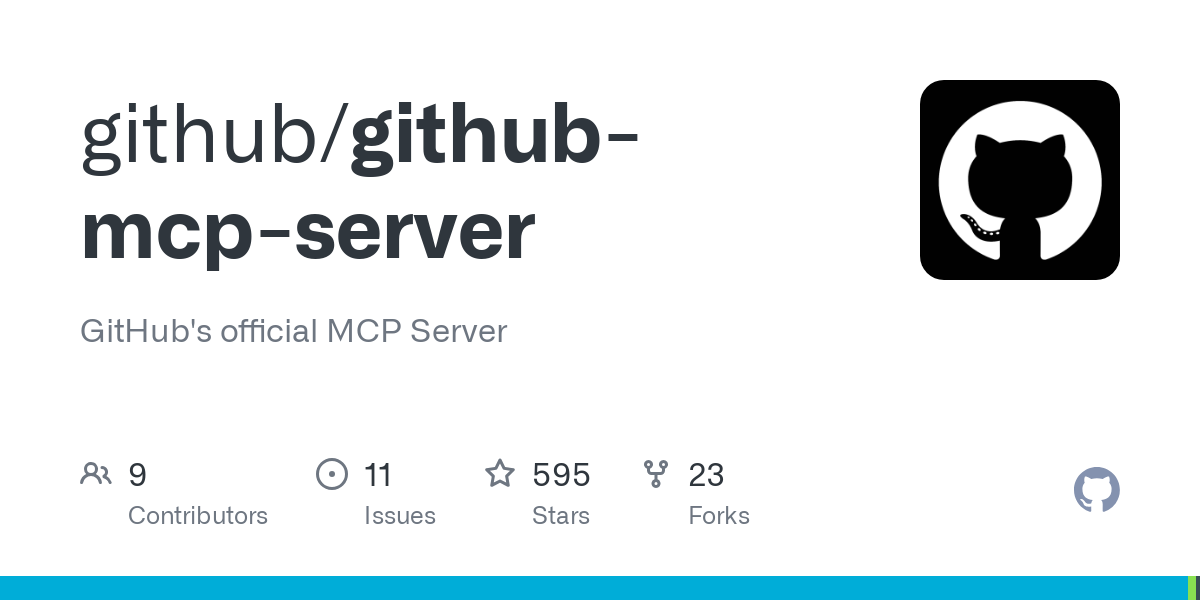
GitHub MCP 서버가 가능하게 하는 기능은 다음과 같습니다:
- 자동화된 GitHub 워크플로우 실행
- 저장소 데이터의 추출 및 분석
- 이슈, 풀 리퀘스트 및 코드와의 상호작용
- GitHub Copilot과 같은 AI 코딩 보조 도구와의 통합
AI 도우미가 GitHub에서 정보를 필요로 할 때, MCP 서버에 요청을 전송하며, 서버는 이 요청을 처리하고 구조화된 데이터를 반환합니다. 이렇게 하면 GitHub 리소스에 접근해야 하는 AI 도구와 작업할 때 더 신뢰할 수 있고 일관된 경험을 제공합니다.
GitHub MCP 서버 환경 설정하기
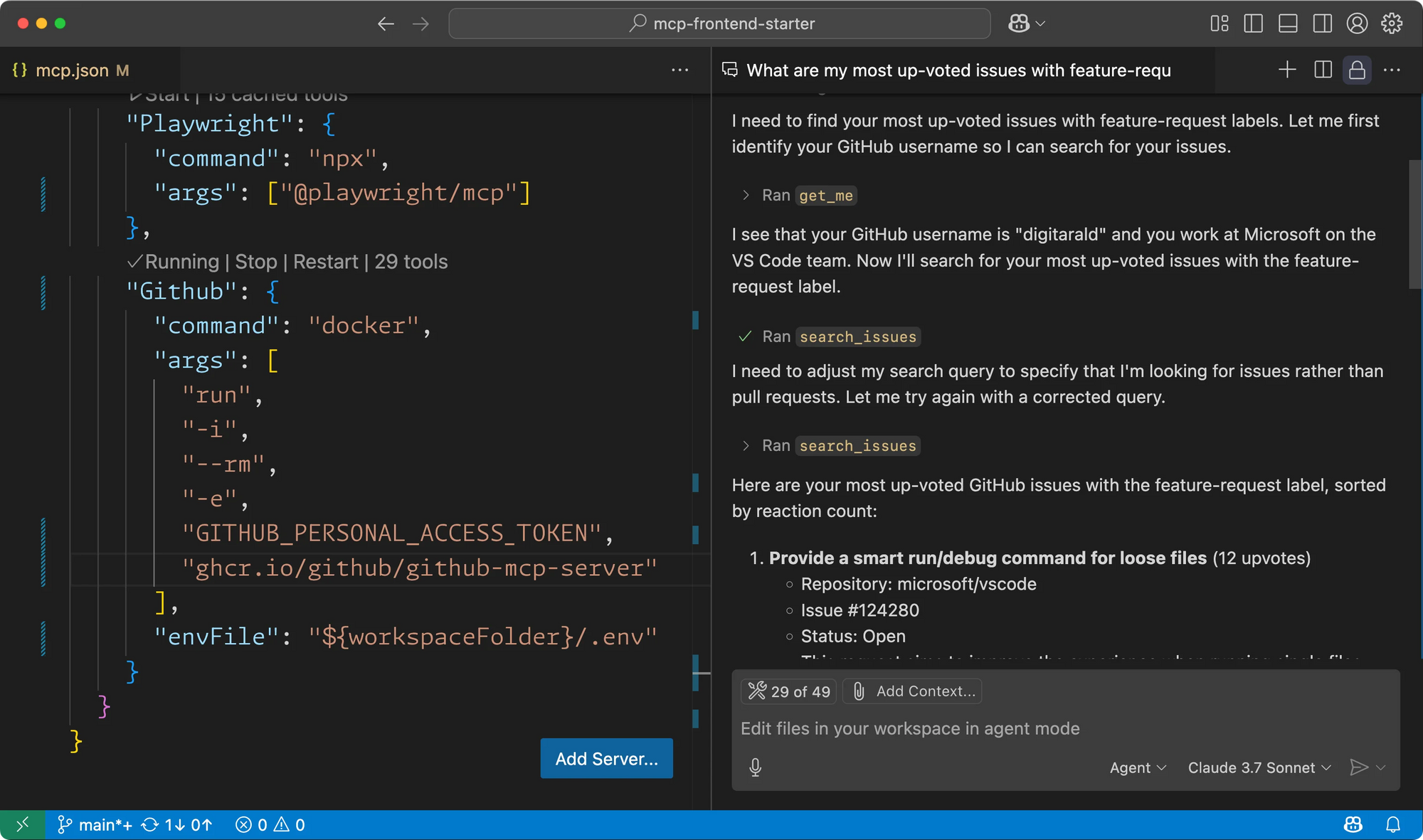
GitHub MCP 서버를 사용하려면 먼저 환경을 설정해야 합니다. 기본 전제 조건은 서버를 컨테이너에서 실행하는 데 필요한 Docker입니다. 또한 GitHub의 API에 인증하기 위해 GitHub 개인 액세스 토큰(PAT)이 필요합니다.
GitHub MCP 개인 액세스 토큰 만들기
- GitHub 계정 설정으로 이동합니다.
- 개발자 설정 > 개인 액세스 토큰 > 세분화된 토큰으로 이동합니다.
- "새 토큰 생성"을 클릭합니다.
- 토큰에 설명적인 이름을 지정합니다.
- 만료 날짜를 설정합니다.
- 토큰이 접근할 저장소를 선택합니다.
- 사용할 GitHub MCP 도구에 따라 필요한 권한을 선택합니다.
- "토큰 생성"을 클릭하고 안전한 위치에 복사합니다.
토큰은 GitHub 계정에 대한 접근을 제공하므로 안전하게 보관하세요. 부여하는 권한은 특정 사용 사례에 필요한 범위로 제한해야 합니다.
다양한 IDE용 GitHub MCP 서버 설치
VS Code용 GitHub MCP 설정
VS Code는 GitHub MCP 서버와 통합하는 가장 간단한 방법 중 하나를 제공합니다. 설정 방법은 다음과 같습니다:
- VS Code를 엽니다.
- Ctrl + Shift + P (macOS의 경우 Cmd + Shift + P)를 누릅니다.
- "Preferences: Open User Settings (JSON)"을 입력합니다.
- 설정 파일에 다음 JSON 구성을 추가합니다:
{
"mcp": {
"inputs": [
{
"type": "promptString",
"id": "github_token",
"description": "GitHub 개인 액세스 토큰",
"password": true
}
],
"servers": {
"github": {
"command": "docker",
"args": [
"run",
"-i",
"--rm",
"-e",
"GITHUB_PERSONAL_ACCESS_TOKEN",
"ghcr.io/github/github-mcp-server"
],
"env": {
"GITHUB_PERSONAL_ACCESS_TOKEN": "${input:github_token}"
}
}
}
}
}
또는 .vscode/mcp.json 파일을 작업 공간에 만들어 다른 사람과 이 구성을 공유할 수 있습니다. 이 경우 "mcp" 최상위 키는 필요하지 않습니다.
Claude Desktop을 위한 GitHub MCP 구현
Claude Desktop은 MCP 서버도 지원합니다. 설정 방법은 다음과 같습니다:
- 다음 구성을 만듭니다:
{
"mcpServers": {
"github": {
"command": "docker",
"args": [
"run",
"-i",
"--rm",
"-e",
"GITHUB_PERSONAL_ACCESS_TOKEN",
"ghcr.io/github/github-mcp-server"
],
"env": {
"GITHUB_PERSONAL_ACCESS_TOKEN": "<YOUR_TOKEN>"
}
}
}
}
<YOUR_TOKEN>을 실제 GitHub 개인 액세스 토큰으로 교체합니다.
엔터프라이즈 사용자를 위한 GitHub MCP 서버
github.com 대신 GitHub Enterprise Server를 사용하는 경우, 엔터프라이즈 인스턴스의 호스트 이름을 지정해야 합니다. 서버를 실행할 때 --gh-host 플래그를 사용하거나 GH_HOST 환경 변수를 설정하여 이를 수행할 수 있습니다.
예를 들어, VS Code 구성에서 "args" 배열을 다음과 같이 수정합니다:
"args": [
"run",
"-i",
"--rm",
"-e",
"GITHUB_PERSONAL_ACCESS_TOKEN",
"-e",
"GH_HOST=github.mycompany.com",
"ghcr.io/github/github-mcp-server"
]
이렇게 하면 MCP 서버가 공개 github.com이 아닌 엔터프라이즈 GitHub 인스턴스와 통신합니다.
GitHub MCP 서버 도구 탐색하기
GitHub MCP 서버는 기능별로 분류된 포괄적인 도구 세트를 제공합니다. 다음은 몇 가지 주요 도구 카테고리입니다:
GitHub MCP 사용자 도구 개요
사용자 도구는 AI 도우미가 인증된 GitHub 사용자에 대한 정보를 검색할 수 있게 해줍니다. 주요 도구는:
- get_me: 매개변수를 요구하지 않고 현재 인증된 사용자에 대한 세부정보를 검색합니다.
GitHub MCP 이슈 관리 도구
이슈 도구는 AI 도우미가 GitHub 이슈와 상호작용할 수 있게 해줍니다:
- get_issue: 소유자, 저장소 및 이슈 번호를 지정하여 이슈 세부정보를 검색합니다.
- create_issue: 제목, 본문, 담당자 및 레이블을 사용자 정의하여 새 이슈를 만듭니다.
- add_issue_comment: 기존 이슈에 댓글을 추가합니다.
- list_issues: 다양한 기준으로 저장소 이슈를 나열하고 필터링합니다.
- update_issue: 기존 이슈를 업데이트합니다.
- search_issues: GitHub 전역에서 이슈를 검색합니다.
GitHub MCP 풀 리퀘스트 관리
풀 리퀘스트 도구는 GitHub PR과 상호작용할 수 있게 해줍니다:
- get_pull_request: PR 세부정보를 검색합니다.
- list_pull_requests: 저장소 PR을 나열하고 필터링합니다.
- merge_pull_request: 열려 있는 풀 리퀘스트를 병합합니다.
- get_pull_request_files: PR에서 변경된 파일을 검색합니다.
- create_pull_request: 새로운 PR을 생성합니다.
- update_pull_request_branch: 베이스의 최신 변경 사항으로 PR 브랜치를 업데이트합니다.
GitHub MCP 저장소 도구 탐색
저장소 도구는 저장소 내용 및 관리에 접근할 수 있게 해줍니다:
- create_or_update_file: 저장소의 단일 파일을 수정합니다.
- push_files: 여러 파일 변경 사항을 한 번에 커밋합니다.
- search_repositories: GitHub 전역에서 저장소를 검색합니다.
- create_repository: 새 저장소를 생성합니다.
- get_file_contents: 저장소에서 파일 내용을 검색합니다.
- create_branch: 저장소에 새 브랜치를 생성합니다.
저장소 콘텐츠를 위한 GitHub MCP 리소스
도구 외에도 GitHub MCP 서버는 저장소 콘텐츠에 직접 접근할 수 있는 리소스 템플릿을 제공합니다. 이 템플릿은 특정 URL 패턴을 따릅니다:
- 기본 저장소 콘텐츠:
repo://{owner}/{repo}/contents{/path*} - 브랜치별 콘텐츠:
repo://{owner}/{repo}/refs/heads/{branch}/contents{/path*} - 커밋별 콘텐츠:
repo://{owner}/{repo}/sha/{sha}/contents{/path*} - 태그별 콘텐츠:
repo://{owner}/{repo}/refs/tags/{tag}/contents{/path*} - PR별 콘텐츠:
repo://{owner}/{repo}/refs/pull/{prNumber}/head/contents{/path*}
이 리소스는 AI 도우미가 저장소 콘텐츠의 특정 버전에 직접 접근할 수 있게 해줍니다.
GitHub MCP 서버 설명 사용자 정의하기
GitHub MCP 도구의 설명을 사용자 워크플로우나 언어 선호에 맞게 사용자 정의할 수 있습니다. 두 가지 주요 접근 방식이 있습니다:
- 구성 파일 사용:
이진 파일과 같은 디렉토리에github-mcp-server-config.json파일을 만들고 설명을 오버라이드합니다:
{
"TOOL_ADD_ISSUE_COMMENT_DESCRIPTION": "대체 설명",
"TOOL_CREATE_BRANCH_DESCRIPTION": "GitHub 저장소에 새 브랜치 생성"
}
- 환경 변수 사용:
GITHUB_MCP_접두사를 가진 환경 변수를 설정합니다:
export GITHUB_MCP_TOOL_ADD_ISSUE_COMMENT_DESCRIPTION="대체 설명"
현재 번역을 시작점으로 내보내려면 다음을 실행하세요:
./github-mcp-server --export-translations
소스에서 GitHub MCP 서버 빌드하기
Docker를 사용하지 않으려면 소스에서 GitHub MCP 서버를 빌드할 수 있습니다:
- 저장소를 클론합니다:
git clone https://github.com/github/github-mcp-server.git - 저장소 디렉토리로 이동합니다:
cd github-mcp-server - Go를 사용하여
cmd/github-mcp-server디렉토리에 바이너리를 빌드합니다. github-mcp-server stdio를 실행하며GITHUB_PERSONAL_ACCESS_TOKEN환경 변수를 설정합니다.
결론: 개발을 위한 GitHub MCP 최대화하기
GitHub MCP 서버는 AI 도구와 GitHub 생태계 간의 통합에서 중요한 발전을 나타냅니다. 모델 컨텍스트 프로토콜을 통해 표준화된 인터페이스를 제공함으로써, AI 도우미가 구조화되고 예측 가능한 방식으로 GitHub 데이터와 상호작용할 수 있게 합니다.
이 튜토리얼에서는 GitHub MCP 서버를 설정하고 구성하는 방법과 다양한 도구 및 리소스를 탐색하며, 특정 요구를 충족하기 위해 사용자 정의하는 방법을 배웠습니다. 개발 워크플로우에서 GitHub MCP 서버를 활용함으로써 생산성을 향상하고 GitHub 상호작용을 간소화하며 AI 기반 개발 도구의 새로운 가능성을 열 수 있습니다.
AI가 소프트웨어 개발을 계속 변화시키면서, GitHub MCP 서버와 같은 도구는 AI 도우미와 개발 플랫폼 간의 원활한 통합을 만드는 데 점점 더 중요한 역할을 하게 될 것입니다. 지금 GitHub MCP 서버를 마스터함으로써, AI와 소프트웨어 개발의 이 흥미로운 교차점의 최전선에 서게 됩니다.
